Nekoliko je korisnika izvijestilo da imaju poteškoća s odgovorom kako se prijaviti u Game Center ili stvoriti račun s aplikacijom. Ako imate ovaj problem, pokušajte sa sljedećim savjetima. Provjerite je li vaš problem riješen nakon svakog koraka prije nego što prijeđete na sljedeći.
Prijavite se u Game Center: za iOS 10 i novije verzije
Počevši od iOS-a 10, Game Center više nije samostalna aplikacija. Umjesto toga, centar za igre sada se nalazi u izborniku postavki.
I dalje se povezujete s igrama s Apple ID-om, pozivate obližnje igrače, izrađujete nadimak i upravljate prijateljima iz igre. Upravo sada sve u Postavkama> Game Center ! Pogledajte naš članak o radu s Game Centerom u iOS10 i novijim verzijama.
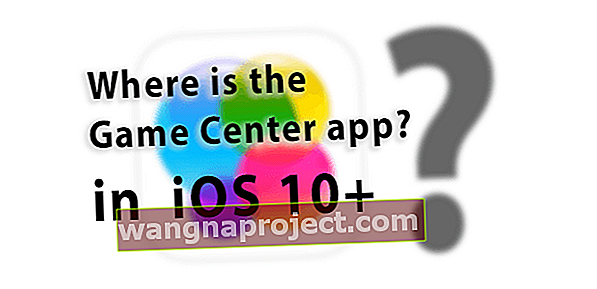 Rješavanje problema Game Center iOS 10+
Rješavanje problema Game Center iOS 10+
Pokušajte sljedeće, jednu po jednu
- Za iOS 10+ i iPadOS vaš ID centra za igre je vaš Apple ID. Možete imati nadimak, ali glavni ID je vaš Apple ID
- Ažuriranje potražite putem Postavke> Općenito> Ažuriranje softvera. Ako je dostupno, uvijek je poželjno ažuriranje putem iTunesa, ali ako nije moguće, ažurirajte putem ove opcije iDevice. Prvo se sjetite sigurnosne kopije!
- Često je potrebno samo ažuriranje za rješavanje vaših problema
- Odjavite se i vratite u Game Center putem Postavke> Game Center i isključite Game Center
- Prijavite se u Game Center sa svojim glavnim Apple ID-om. Ako to uspije, isprobajte zamjenike (po mogućnosti pomoću iOS lozinke i računa)
- Isključite uređaj, a zatim ga ponovno uključite
- Prisilno ponovno pokrenite uređaj
- Na iPhoneu 6S ili novijem, kao i svim iPadima s gumbima za dom i iPod Touchima 6. generacije i nižim, istovremeno pritisnite Home i Power dok ne vidite Appleov logotip
- Za iPhone 7 ili iPhone 7 Plus i iPod touch 7. generacije: Pritisnite i držite bočne i gumb za smanjenje glasnoće najmanje 10 sekundi, sve dok ne vidite Appleov logotip
- Na iPhoneu 8 i novijim: Pritisnite i brzo otpustite gumb za pojačavanje. Zatim pritisnite i brzo otpustite gumb za smanjenje glasnoće. Na kraju pritisnite i držite bočni gumb dok ne vidite Appleov logotip
- Resetiranje mrežnih postavki odlaskom na Postavke> Općenito> Resetiraj> Resetiraj mrežne postavke. Ovom se radnjom uklanjaju sve pohranjene WiFi lozinke

- Pokušajte resetirati SVE svoje postavke. Idite na Postavke> Općenito> Poništi> Poništi sve postavke. Ovom se radnjom uklanja svaka personalizacija koju ste izvršili u bilo kojoj postavci, vraćajući im tvorničke postavke. To NE utječe na bilo kakve podatke
- Ako je moguće, isključite sve postavke vatrozida na usmjerivaču
- Odjavite se iz iTunesa i App Storea, ponovno pokrenite, a zatim se ponovo prijavite
- Promijenite svoj DNS u Googleov javni DNS od 8.8.8.8 i 8.8.4.4
Ako se ne možete prijaviti ili dobivate pogreške poslužitelja
Vidjeti obavijesti poput Ne mogu se prijaviti - Došlo je do problema pri povezivanju s poslužiteljem ILI poruka poput Ne mogu se povezati s poslužiteljem - Operacija nije mogla biti dovršena ILI pogreške domene koje izgledaju ovako ( NSURLErrorDomain error-xxxx )?
Kad primite ove pogreške, one obično ukazuju na problem s Apple poslužiteljima. Stoga provjerite Appleovu stranicu statusa sustava i potražite izvješća o problemima s Game Centerom, Apple ID-om, iCloudom i sličnim uslugama. Obavezno pogledajte stranicu statusa sustava Apple u vašoj zemlji - stvari se u svijetu vrlo razlikuju. Ako vidite probleme, to bi moglo objasniti vaše probleme - jedini lijek je vrijeme. 
Također volim provjeravati web lokacije trećih strana za otkrivanje dolje radi korisničkih izvješća - ona su često točnija od Applea. I oni uključuju korisnike iz cijelog svijeta, pa je lako provjeriti postoje li izvještaji u vašem susjedstvu!
Obavezno provjerite ima li ažuriranja, često čujemo izvještaje čitatelja da ažuriranje iOS-a, koristeći iTunes, ako je moguće, ponovno pokreće sve radnje bez grešaka na poslužitelju!
Ispravite probleme s prijavom ili prijavom u iOS-u 9 i starijim verzijama
- Provjerite je li vaš uređaj povezan s internetom.
- Provjerite je li vaš iOS softver ažuriran.
- Pokušajte isključiti, a zatim uključiti Wi-Fi usmjerivač.
- Pokušajte se prijaviti ili prijaviti na svoj račun pomoću aplikacije Game Center umjesto igre.
- Pokrenite igru koja podržava Game Center, a kada se to zatraži, odaberite da se prijavite u Game Center s postojećim računom (nemojte odabrati opciju "izradi novi račun"). Zatim upotrijebite svoj Apple ID za prijavu.
- Poništite lozinku za Apple ID / Game Center. Da biste upravljali svojim Apple ID računom, posjetite Moj Apple ID (appleid.apple.com).
- Ako ste vlasnik više uređaja (Mac, iPad, iPhone itd.); isprobajte drugi uređaj za prijavu u Game Center.
- Provjerite jesu li datum, vrijeme i vremenska zona ispravno postavljeni. Omogućite "Automatsko postavljanje datuma i vremena" (macOS / OS X: izbornik Apple> Postavke sustava> Datum i vrijeme; iOS: Postavke> Općenito> Datum i vrijeme ).
Savjeti za čitatelje 
- Fred je primio strašnu pogrešku domene (NSURLErrorDomain error-1202) i evo što mu je barem privremeno pošlo za rukom : Fredova privremena ispravka: u potpunosti se odjavite iz Gamecentara. Zatim pokrenite igru i prikazat će se zaslon za prijavu Gamecenter. Od tamo se pokušajte prijaviti. Ako uspije, sjajno krenite dalje. Ako se to ne dogodi, barem su unaprijed ispunjeni podaci za prijavu i jednostavno ponovno pritisnite Prijavi se. Fred je također izvijestio da je promijenio vrste veze kako bi provjerio radi li nešto bolje - na primjer, isprobajte Cellular Data umjesto WiFi ili Koristite WiFi žarišne točke ili drugu WiFi mrežu.
- Prilagodite DNS poslužitelje Googleovom javnom DNS-u od 8.8.8.8 i 8.8.4.4. Zatim se odjavite iz Gamecentera i pokrenite igru kako biste prisilili Game Center da otvori zaslon za prijavu, umjesto da unosite svoje podatke u Postavke> Game Center
Javite nam ako vam bilo koja od tih metoda pomaže u rješavanju problema. Sretno igranje!

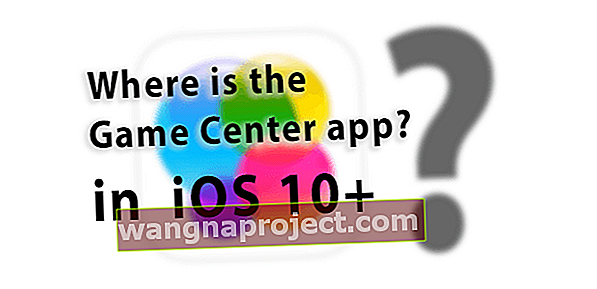 Rješavanje problema Game Center iOS 10+
Rješavanje problema Game Center iOS 10+ 


